- 發表日期:
正在找 Windows 重置方法嗎?Windwos 電腦很特別,使用一段時間就會出現各種狀況,而且是很難找出解決方法,就算是很懂電腦的人也一樣,這時重置確實是一條很有效方法。
下面就整理 3 種可以做到重置 Windows 11、重置 Windows 10 的方式,但要注意是,這個過程有可能會清除電腦裡所有檔案和設定,取決於你選擇的選項。
不過我建議,無論是選什麼重置方式,你都應該先備份好重要資料。
你可能感興趣:
- Windows 影片下載推薦工具、軟體總整理
- 最佳 Windows VPN 推薦清單
目錄
Windows 重置前準備工作:請先備份電腦
在開始重置之前,請確保你已經做好備份動作,這樣一來即便 Windows 重置過程出錯,你也不用擔心重要檔案、資料消失的情況。
Windows 備份方式有很多種,如果你有第二顆硬碟,也就是非系統碟,可以將這些檔案儲存在這邊。另外還有雲端空間也是不錯選擇。
1. 使用設定中的「復原」選項
過去重置 Windows 可說不是一件簡單的事情,但還好自從來到 Windows 10 和 Windows 11 後,微軟終於將此功能放進設定中,意味著你不需要下載任何東西,直接到設定裡面就能進行重置復原。
在 Windows 10 重置
打開「設定」->「更新與安全性」->「復原」,接著就能看到重設此電腦功能,點擊下方的 “開始” 按鈕。
在 Windows 11 重置
打開「設定」->「系統」->「復原」,就能看到重設此電腦選項,點擊右邊的「重設電腦」。
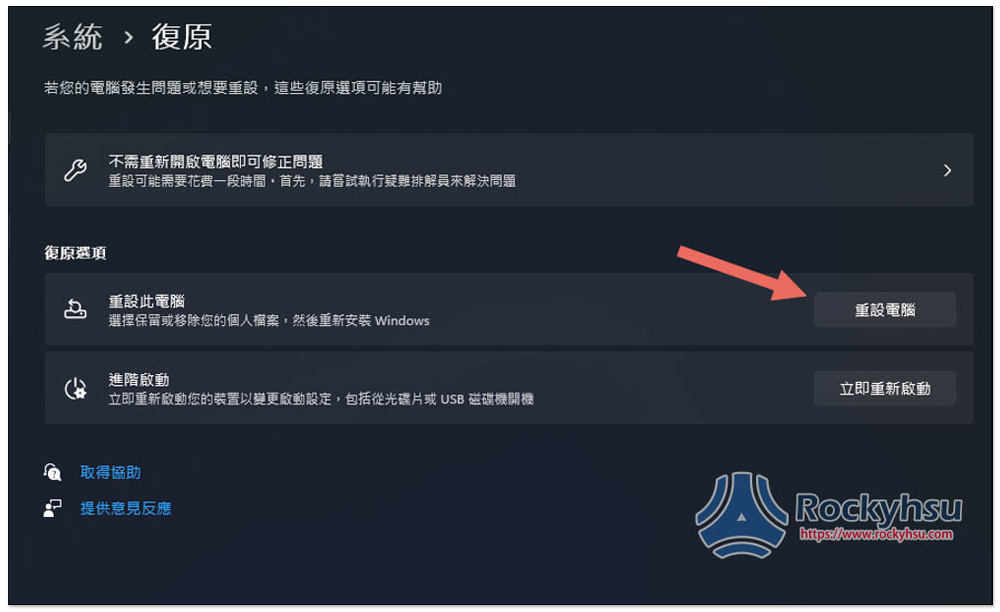
選擇你要重置的方式
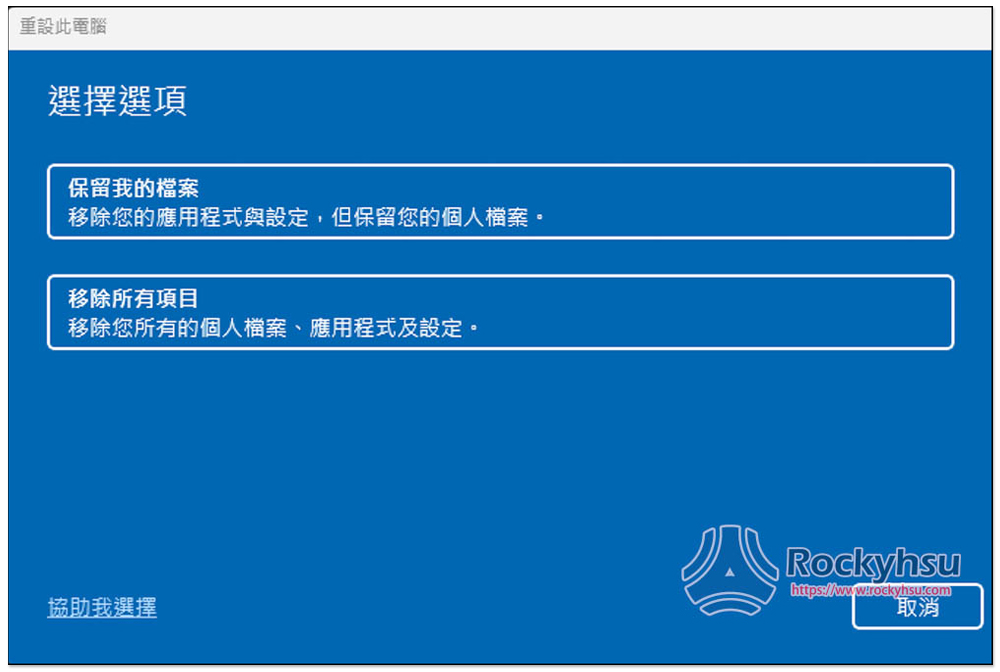
Windows 目前提供兩種方式,分別是「保留我的檔案」和「移除所有項目」。
選擇保留我的檔案會移除已安裝軟體、應用程式、以及你所有 Windows 設定。但是,你的資料、檔案、個人文件都會被保留下來,意味著重要資料不會被刪除。
而移除所有項目,就如同它的名字,會移除所有檔案、應用程式和設定,重置完成後,你將會獲得一個全新、乾淨的作業系統。
一般來說,使用「保留我的檔案」就能夠解決 99.9% 的 Windows 問題,因此我都會推薦這一個。
不過如果你怕麻煩,也已經備份好資料,確定所有東西都被刪除沒問題,那「移除所有項目」就值得考慮,100% 的 Windows 問題都能獲得解決。
重新安裝 Windows 選項
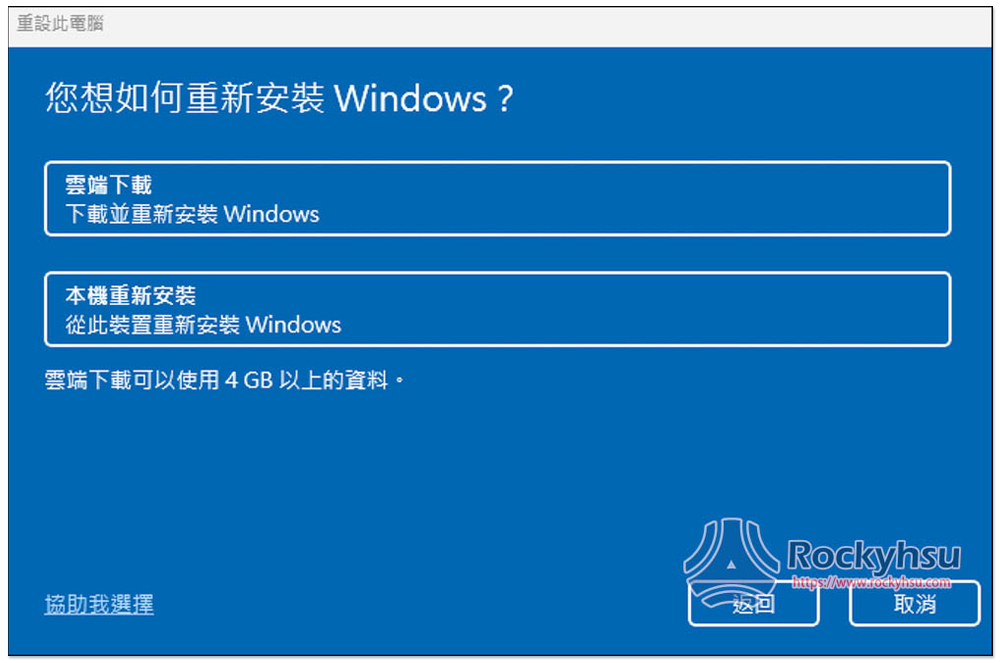
無論你選擇哪一種重置方式,都需要重新安裝 Windows,提供「雲端下載」和「本機重新安裝」。
本機重新安裝雖然省時間,但 Windows 版本可能會比較舊,意味著之後你會需要再花時間更新,我建議選「雲端下載」比較好,直接從微軟伺服器獲得最新安裝檔。
記得你的硬碟必須要有超過 4GB 的可用空間。
完成重置 Windows
以上都選擇好後,就能開始重置 Windows,照著畫面指示完成即可。
另外要注意是,重置過程中請確保電腦不要突然斷電,如果你是使用筆電,記得插上電源,斷電有可能導致電腦資料遺失的狀況。
2. 使用 Windows 安裝媒體手動重新安裝
如果一些特殊原因,你無法在設定中使用復原功能,那微軟還有提供另一種重置方式,使用「Windows 安裝媒體」,這一樣允許你在電腦裡重新安裝或全新安裝 Windows 10/11。
進到 Windows 10 或 Windows 11 的下載頁面後,Windows 10 請下載「媒體建立工具」,Windows 11 下載「建立 Windows 11 安裝媒體」。
提供二種安裝媒體,「USB 快閃磁碟機」和「ISO 檔」,一般來說都是用 USB,將 Windows 10/11 的安裝媒體裝進 USB 隨身碟,接著就能照步驟重新安裝: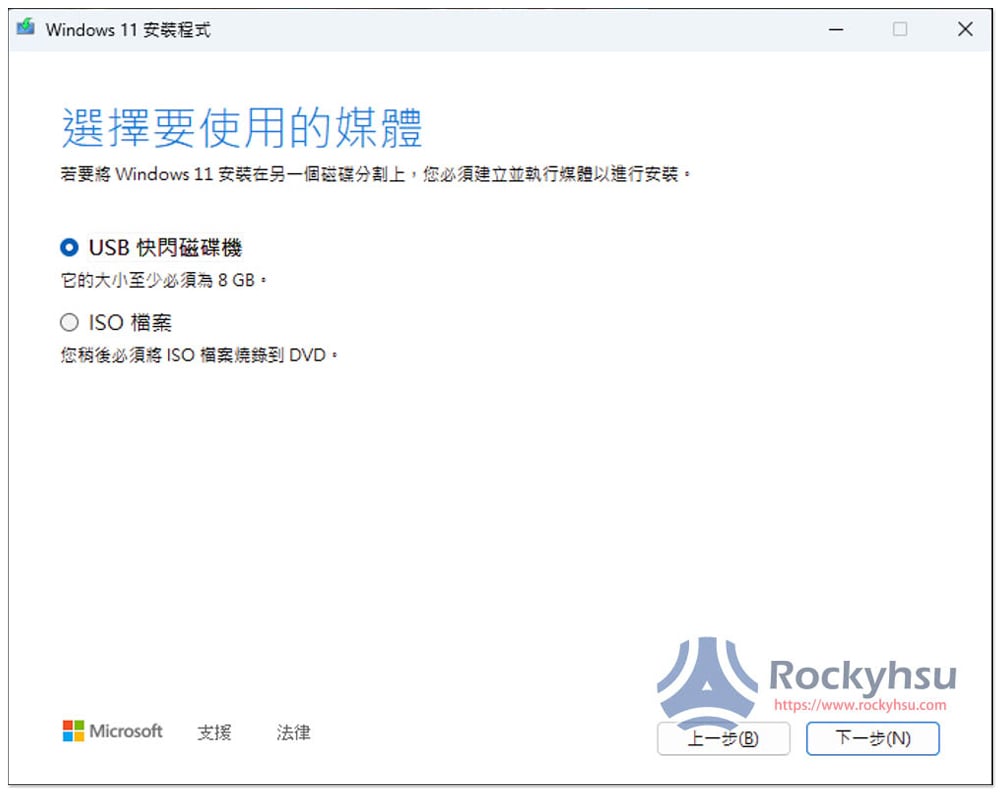
ISO 檔需要燒錄到 DVD,現今應該很少人有燒錄光碟機。
3. 使用進階啟動
以上方法都不適用你的情況,還有第三種是「進階啟動」,功能同樣位於設定中的「復原」頁面,點一下旁邊的「立即重新啟動」,電腦會開始重開機。
緊接著,你會看到電腦進到藍色畫面,選擇「故障排除」,然後按「重設此電腦」,接下來的步驟就跟第一個一樣。
對於不太懂電腦的人,這方法比較不推薦,畢竟都叫做 “進階啟動” 了,意味著是一個比較難的技巧。
什麼情況值得考慮 Windows 重置
決定要不要重置 Windows 系統時,你應該考慮幾個關鍵因素。如果電腦出現以下問題,那麼重置就會是一個好選擇:
- 系統運行緩慢,且正常維護和清理無法改善效能
- 遇到軟體持續出現和系統衝突
- 惡意軟體或中毒,無法透過防毒軟體完全清除
- 準備出售或轉讓你的電腦,需要清除所有個人資料
總結
以上就是將 Windows 電腦恢復原廠設定的操作,Windows 用戶應該都要學起來,因為基本上你一定會需要。
值得一提的是,有傳聞指出微軟未來將會在 Windows Update 更新中,提供一個全新的重置功能,不確定跟目前的復原有什麼不一樣。
操作上如果有任何問題,可於文末留言,我會盡力幫大家解答。
重置後的常見問題與解答
驅動程式問題
請至該硬體品牌的網站,下載並安裝最新的驅動程式,即便現在 Windows 11 也有安裝相容的驅動,但因為不是最新版本,我都建議還是到官網下載驅動程式比較好。
Windows 10 或 Windows 11 也可以使用「裝置管理員」來檢查硬體並自動搜索更新的驅動程式。
另一個小技巧是,在重置之前先準備好所有硬體的驅動程式,甚至是你需要的軟體,這樣重置好後,你就可以快速安裝全部。
軟體兼容性
確保所有重要應用程式、軟體都更新到最新版本,如果你安裝的是舊版,那就有可能出現兼容性問題,這時需要至該軟體的網站來下載適用於你當前 Windows 版本的安裝檔。
系統效能感覺不順
檢查系統更新,確保你的 Windows 系統是最新版本。
另外也能使用系統內建的磁碟清理工具,來清除臨時文件和其他不必要的系統文件。

Rocky
曾任職於各大科技網站編輯,目前也是電腦王阿達資深編輯,接觸科技已經長達 10 年,熱愛將一些新科技、知識、和經驗分享給所有人。目前居住在日本,老婆是日本人,偶爾也會分享一些日本生活內容。

